Win11无线网卡不见了怎么解决?
作者:燕花 人气:有用户跟小编反馈自己的电脑更新升级到win11之后,无线网卡选项找不到了,导致不能够外出工作享用网络,非常麻烦。那下面小编就给大家分享一下win11无线网卡不见了的详细解决方法。
win11无线网卡不见了怎么办:
方法一:
1、首先点击下方的设置,然后进入控制面板点击“网络和Internet”以及“网络连接”。
2、进入之后就可以查看无线网卡是否进行了禁用。

3、然后选择无线网卡,右击并点击“启用”即可。

方法二:
1、还是先进入设置选项,进入控制面板,查看网络和Internet的网络连接中是否有显示,没有的话就说明没有安装无线网卡驱动。
2、你可以下载一个驱动精灵,然后打开软件自动检测需要安装的驱动程序即可。

以上就是win11无线网卡不见了的解决方法。
 如何隐藏电脑桌面的回收站图标?
如何隐藏电脑桌面的回收站图标?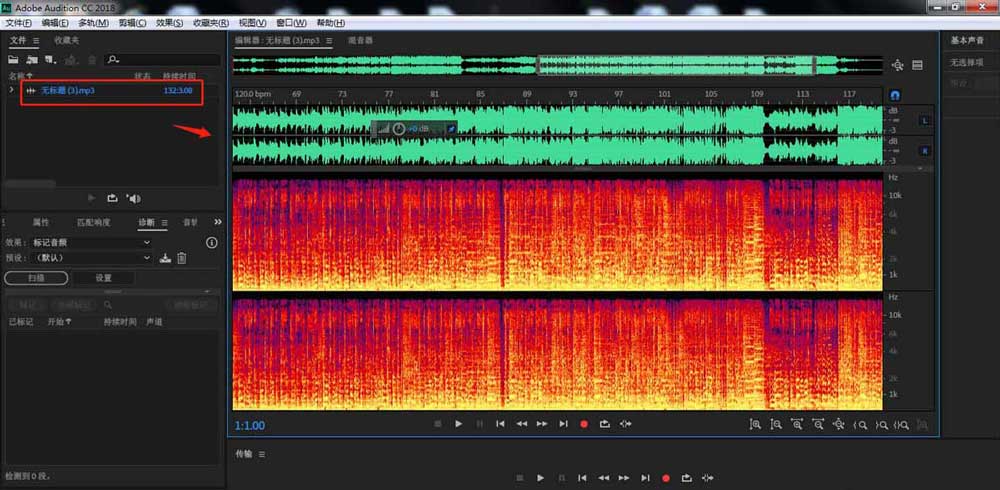 Audition和声怎么添加机器人小蜜蜂序曲效果 Audition和声添加机器人小蜜蜂序曲效果步骤
Audition和声怎么添加机器人小蜜蜂序曲效果 Audition和声添加机器人小蜜蜂序曲效果步骤 Windows11是真的吗?Windows11什么时候正式出?
Windows11是真的吗?Windows11什么时候正式出? Win7系统打开服务管理界面的几种方法汇总
Win7系统打开服务管理界面的几种方法汇总 Win11兼容性怎么样 兼容性情况介绍
Win11兼容性怎么样 兼容性情况介绍 Win10玩不了罪恶都市怎么办?Win10玩不了罪恶都市的解决方法
Win10玩不了罪恶都市怎么办?Win10玩不了罪恶都市的解决方法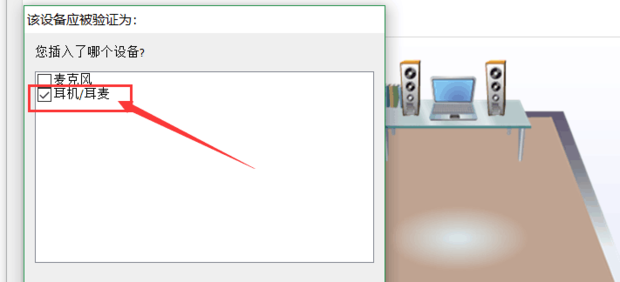 win10耳机没有声音怎么设置 耳机没有声音调整方法
win10耳机没有声音怎么设置 耳机没有声音调整方法 老至强能装Windows11吗?老至强能否装windows11详细介绍
老至强能装Windows11吗?老至强能否装windows11详细介绍 Win11cpu不支持怎么办?Win11cpu不支持解决方法介绍
Win11cpu不支持怎么办?Win11cpu不支持解决方法介绍 电脑windows7一键还原在哪?
电脑windows7一键还原在哪?